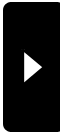■携帯版_ブログ作成
ブログ開設の手順は以下になります。
●初めてブログを開設する場合

1.ブログ管理画面へログイン後「ブログの新規作成」を選択します。

2.「ブログ新規作成」画面でご希望のブログIDを入力し、画面下部の【使用できるかチェック】ボタンを押下します。
ブログIDはhttp://******.hoge.jp/の「******」の部分になります。
ブログIDの条件を入力欄下に赤い文字で記載してありますので、こちらをご確認の上、ブログIDを入力してください。
なお、ブログIDは一度作成すると変更はできません。お間違えのないようご入力下さい。
また、他の利用者が開設したブログIDと同じブログIDはご利用いただけません。

3.(2)で入力したものが使用可能でしたら、「******は使用できます!」の画面が表示されます。
画面を下へおろすと、ブログタイトルやブログ説明文を入力する欄がありますので、そこへ入力してください。
入力したら【確認】ボタンを押下します。
なお、この画面で入力した内容はブログ作成後に変更することが可能です。

4.ブログ新規作成確認ページが表示されますので、こちらの内容でお間違えがないかご確認後、【作成】ボタンをクリックします。
ブログアドレスはブログ開設後の変更はできませんので、ご希望のアドレスになっているかご確認ください。
その他の内容はブログ開設後に変更できます。

5.「ブログを新規に作成しました」と表示されるとブログの作成は完了となります。
携帯からの記事投稿は「携帯で記事を投稿する」のヘルプページをご参考ください。
ブログ開設の手順は以下になります。
●初めてブログを開設する場合

1.ブログ管理画面へログイン後「ブログの新規作成」を選択します。

2.「ブログ新規作成」画面でご希望のブログIDを入力し、画面下部の【使用できるかチェック】ボタンを押下します。
ブログIDはhttp://******.hoge.jp/の「******」の部分になります。
ブログIDの条件を入力欄下に赤い文字で記載してありますので、こちらをご確認の上、ブログIDを入力してください。
なお、ブログIDは一度作成すると変更はできません。お間違えのないようご入力下さい。
また、他の利用者が開設したブログIDと同じブログIDはご利用いただけません。

3.(2)で入力したものが使用可能でしたら、「******は使用できます!」の画面が表示されます。
画面を下へおろすと、ブログタイトルやブログ説明文を入力する欄がありますので、そこへ入力してください。
入力したら【確認】ボタンを押下します。
なお、この画面で入力した内容はブログ作成後に変更することが可能です。

4.ブログ新規作成確認ページが表示されますので、こちらの内容でお間違えがないかご確認後、【作成】ボタンをクリックします。
ブログアドレスはブログ開設後の変更はできませんので、ご希望のアドレスになっているかご確認ください。
その他の内容はブログ開設後に変更できます。

5.「ブログを新規に作成しました」と表示されるとブログの作成は完了となります。
携帯からの記事投稿は「携帯で記事を投稿する」のヘルプページをご参考ください。